重複データ検索2010.06.09 更新:2025.09.19
選択セル範囲内の重複データを検索し、色を付けるマクロです。選択範囲が複数ある場合にも対応しており、最大20色まで色分けします。
セル範囲を選択し、マクロ「setColorDuplicateCells」を実行します。
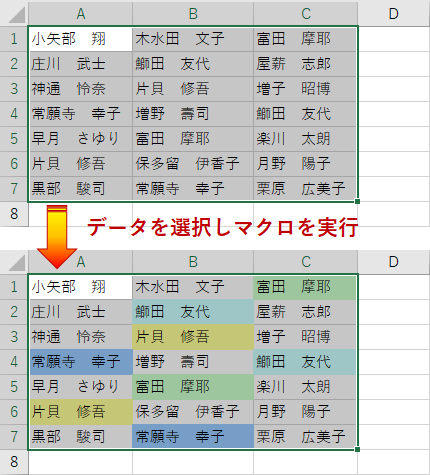
【お薦め】マクロ・プロシージャを管理する無料のツール!
Excelマクロ管理ツール
Excelマクロ管理ツール
サンプルコード
コードの貼り付け場所 VBAコードをカラーで印刷・Web掲載するためのツールはこちら
'-------------------------------------------------------------------------- ' 選択セル範囲の重複データのセルを色分けするマクロ '-------------------------------------------------------------------------- ' 選択セル範囲内の重複データを検索し色を付けるマクロです。 ' 選択範囲が複数ある場合にも対応しており20色まで色分けします。 '[掲載ページ] ' https://excel.syogyoumujou.com/vba/overlap.html '[作成日]2010.06.09 [更新日]2025.09.19 '-------------------------------------------------------------------------- Sub setColorDuplicateCells() On Error GoTo LBL_ERROR '----------------------------- ' セル選択確認 '----------------------------- If TypeName(Application.Selection) <> "Range" Then MsgBox "セル範囲を選択してください", vbExclamation + vbOKOnly Exit Sub End If '----------------------------- ' シートの保護確認 '----------------------------- If ActiveSheet.ProtectContents Then MsgBox "シートの保護を解除してください", vbExclamation + vbOKOnly Exit Sub End If '----------------------------- ' セル範囲を集合 '----------------------------- ' セル範囲を複数選択している場合はセルを集合する Dim rngArea As Range Dim rngTarget As Range For Each rngArea In Selection.Areas If rngTarget Is Nothing Then Set rngTarget = rngArea Else Set rngTarget = Union(rngArea, rngTarget) End If Next '----------------------------- ' 重複値とセルアドレスを取得 '----------------------------- Dim dicDup As Object '《セル範囲の重複値とセルアドレスを Dictionary で取得》 ' ** 引数:対象セル範囲 ' 戻り値:重複値とセルアドレスが登録された Dictionary オブジェクト Set dicDup = getDuplicateValuesAsDictionary(rngTarget) If dicDup.Count = 0 Then MsgBox "重複データはありません。", vbInformation Exit Sub End If '----------------------------- ' 重複セルに色設定 '----------------------------- Dim lngCount As Long Dim varKey As Variant Dim varSplit As Variant Dim varAddress As Variant For Each varKey In dicDup If 200 < Len(dicDup.Item(varKey)) Then ' セルアドレスの文字数が200文字を超えたている場合はアドレスを分割し色付け varSplit = Split(dicDup.Item(varKey), ",") For Each varAddress In varSplit Range(varAddress).Interior.ColorIndex = (lngCount Mod 20) + 34 Next Else ' 対象セルアドレスに一括色付け Range(dicDup.Item(varKey)).Interior.ColorIndex = (lngCount Mod 20) + 34 End If lngCount = lngCount + 1 Next Exit Sub '----------------------------- ' エラー処理 '----------------------------- LBL_ERROR: MsgBox "エラー番号:" & Err.Number & vbLf & Err.Description, vbExclamation End Sub
'-------------------------------------------------------------------------- ' セル範囲の重複値とセルアドレスを Dictionary で取得 '-------------------------------------------------------------------------- '[引数] ' rngTarget:対象セル範囲 '[戻り値] ' Dictionaryオブジェクト ' Key :重複値 ' Item:セルアドレス(Itemに設定されるセルアドレス例:A1,B2,D4) '[作成日]2024.04.12 [更新日]2025.09.19 '-------------------------------------------------------------------------- Function getDuplicateValuesAsDictionary(ByRef rngTarget As Range) As Object '----------------------------- ' Dictionaryオブジェクトを生成 '----------------------------- Dim dic As Object Dim dicDup As Object Set dic = CreateObject("Scripting.Dictionary") Set dicDup = CreateObject("Scripting.Dictionary") ' 戻り値 Set getDuplicateValuesAsDictionary = CreateObject("Scripting.Dictionary") '----------------------------- ' 対象セル範囲を適正化 '----------------------------- ' シートの使用セル範囲と対象セルの共通セルを取得 Set rngTarget = Intersect(rngTarget.Worksheet.UsedRange, rngTarget) If rngTarget Is Nothing Then Exit Function '----------------------------- ' 重複値とセルアドレスを取得 '----------------------------- Dim rng As Range Dim var As Variant Dim strAddress As String For Each rng In rngTarget ' セル値を変数に代入(エラー値の場合は表示テキストを代入) If IsError(rng) Then var = rng.Text Else var = rng.Value If Not IsEmpty(var) Then ' 値がEmpty以外の場合 If Not dic.Exists(var) Then ' dic に値が未登録の場合は dic に値とセルアドレスを登録 dic.Add var, rng.Address(False, False) Else ' dic に値が登録されている場合は その値は重複値のため dicDup に登録 If Not dicDup.Exists(var) Then ' dicDup に値が未登録の場合は 値とセルアドレスを登録 dicDup.Add var, dic.Item(var) & "," & rng.Address(False, False) Else ' dicDup に値が登録されている場合 セルアドレスを追加 strAddress = dicDup(var) dicDup(var) = strAddress & "," & rng.Address(False, False) End If End If End If Next ' 重複値の登録がない場合は抜ける If dicDup.Count = 0 Then Exit Function '----------------------------- ' 戻り値設定 '----------------------------- Set getDuplicateValuesAsDictionary = dicDup End Function
データが膨大な場合、時間がかかります。
このコードを発展させた「重複するデータを検索」アドインは、データ担当者必須のお薦めアドインです。